Mostrar, ocultar ou fixar uma equipe ou canal no Microsoft Teams
Há três opções de exibição para equipes e canais: mostrar, ocultar e fixar. As postagens de canal também podem ser fixadas.
Mostrar uma equipe ou canal
Quando você entra em uma nova equipe, ela é mostrada automaticamente na lista de equipes. Se você é membro de uma equipe, mas não o vê, faça o seguinte:
-
No lado esquerdo do Teams, role até a parte inferior da lista de equipes e selecione Equipes ocultas.
-
Localize a equipe que você está procurando.
-
Selecione Mais opções


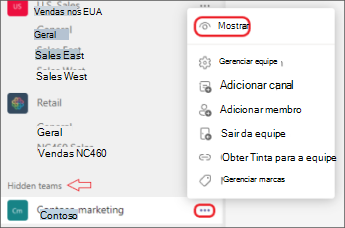
Ocultar uma equipe ou canal
Se você não quiser que uma equipe ou canal seja exibido na lista de equipes, esconda-o. Esta é uma ótima maneira de limpo sua lista e se concentrar nas equipes e canais em que você está ativo.
Vá para uma equipe ou nome do canal e selecione Mais opções 

Você também pode ocultar e mostrar canais. Para exibir canais ocultos, selecione Ver todos os canais. Eles são listados como canais ocultos.
Para adicioná-los à sua exibição, passe o mouse sobre o canal para selecionar Mais opções 

Observação: Para ajudar a colocar você em funcionamento, o Teams mostra automaticamente os cinco canais mais populares em cada nova equipe que você ingressar.
Fixar ou desafixar um canal
Os canais fixados permanecem no topo da lista para que você não precise caçá-los.
Para fixar um canal, acesse um nome de canal e passe o mouse sobre o canto superior direito para selecionar Mais opções 

Se você mudar de ideia, selecione Mais opções 

Dica: Depois de fixar um canal, arraste-o para a ordem desejada. Se você fizer isso por vários canais, terá todos os canais fixados convenientemente colocados.
Fixar ou desafixar uma postagem de canal
Vá para a postagem do canal que você deseja fixar e selecione Mais opções 

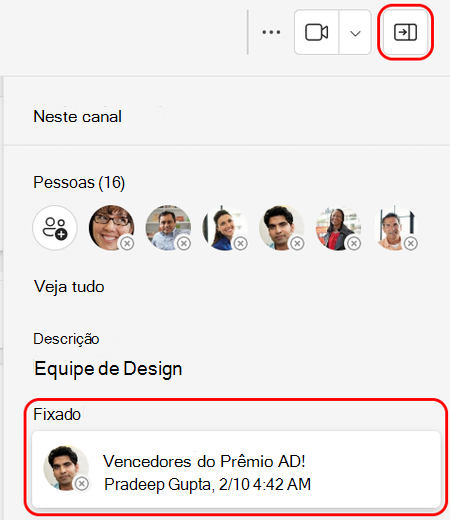
Desafixe uma postagem selecionando novamente Mais opções 

Observação: Uma mensagem de canal fixa será vista por todos que exibirem o canal.
Tópicos relacionados
Personalizar as notificações do canal
Fixar uma mensagem de chat na parte superior de um chat no Teams
Quando você entra em uma nova equipe, ela é mostrada automaticamente na lista de equipes. Se você sabe que é membro de uma equipe, mas não o vê, role até a parte inferior da lista de equipes e selecione Ver todas as equipes.
Mostrar um canal
Toque em Teams 
Observação: Para ajudar a colocar você em funcionamento, o Teams mostra automaticamente os cinco canais mais populares em cada nova equipe que você ingressar.
Excluir um canal
Vá para a área de trabalho ou aplicativo Web para excluir um canal.
Quando você entra em uma nova equipe, ela é mostrada automaticamente na lista de equipes. Se você sabe que é membro de uma equipe, mas não o vê, role até a parte inferior da lista de equipes e selecione Ver todas as equipes.
Mostrar um canal
Toque em Teams 
Observação: Para ajudar a colocar você em funcionamento, o Teams mostra automaticamente os cinco canais mais populares em cada nova equipe que você ingressar.
Excluir um canal
Toque em Teams 












